大家是不是有这种困扰:明明没下载安装多少软件,C盘怎么就标红快要爆满了?电脑卡顿得连文件都难以打开,但是又不知道应该怎么清理,实在是无从下手 。
【c盘文件太多怎么清理内存 清理c盘内存的步骤】所以今天就和大家分享几个方法,让你快速清理C盘,释放电脑内存!
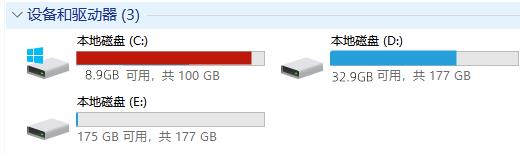
文章插图
方法一:磁盘清理打开【此电脑】,光标移动到C盘 , 单击鼠标右键,点击【属性】,选择【磁盘清理】,勾选【要删除的文件】,可以删除缩略图、临时文件等内容 。
不清楚这个是否重要,可以点击文件名,会出现该文件的描述,便于我们判断这个文件是否重要 。
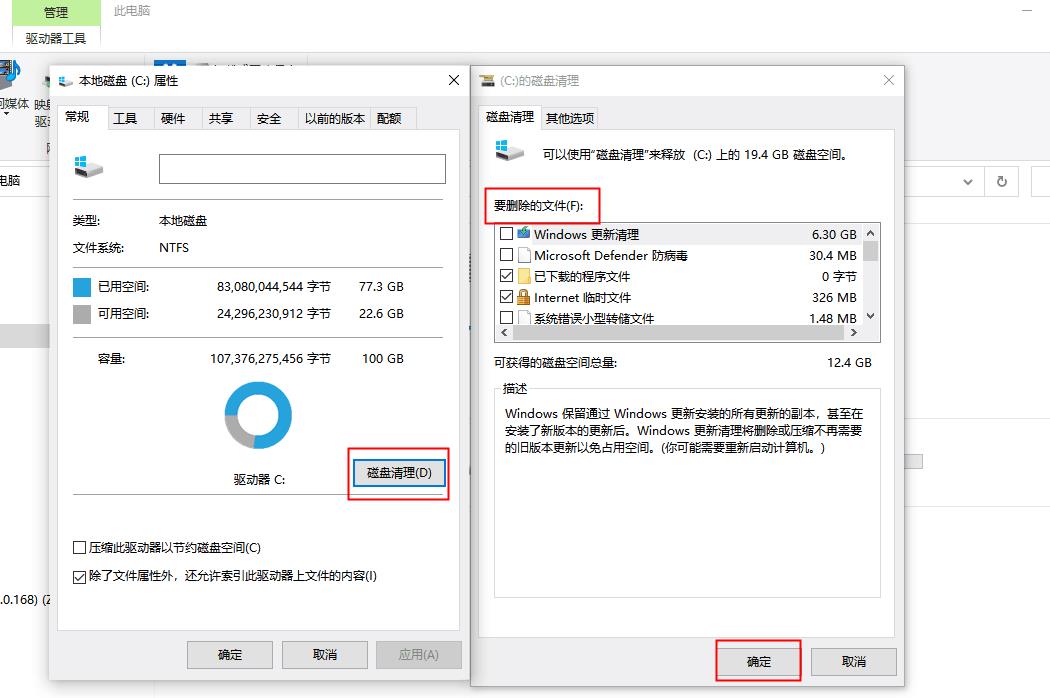
文章插图
方法二:更改文件保存位置我们下载文件的时候,默认保存位置是在C盘 , 可以更改安装位置 。打开【设置】 , 点击【系统】,选择【储存】 , 下滑找到【更改新内容的保存位置】,点击之后修改保存位置 , 点击【应用】就可以啦 。
如果怕文件保存到D盘、E盘这些分区比较难找到,可以创建快捷方式放在桌面,这样既不占用C盘的内存 , 又可以较快速地找到常用的文件 。
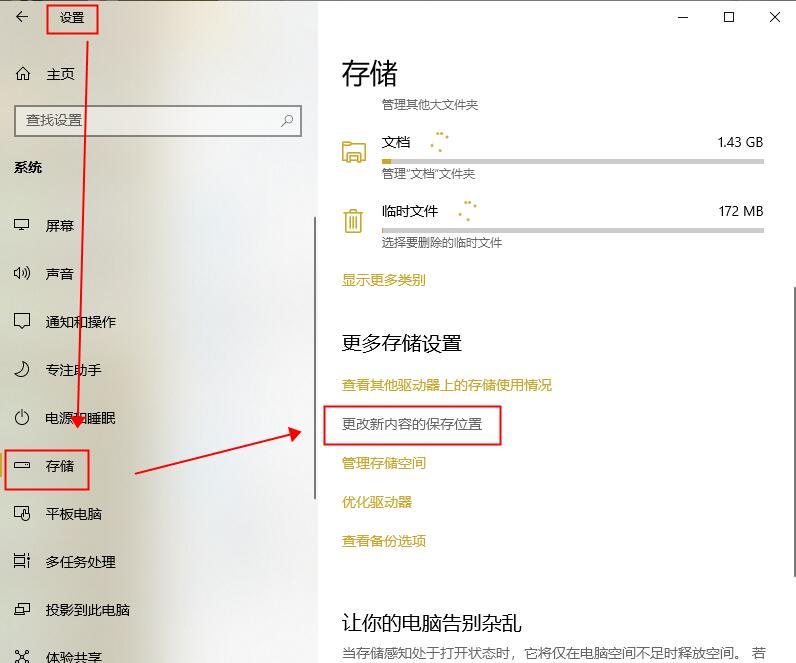
文章插图
方法三:转移磁盘应用打开【设置】,选择【应用】,在【筛选条件】这里选择【C盘】,如果带有第三方软件 , 可以在这里直接卸载,重新安装到其它硬盘里,在安装的时候点击【自定义安装】就可以了 。
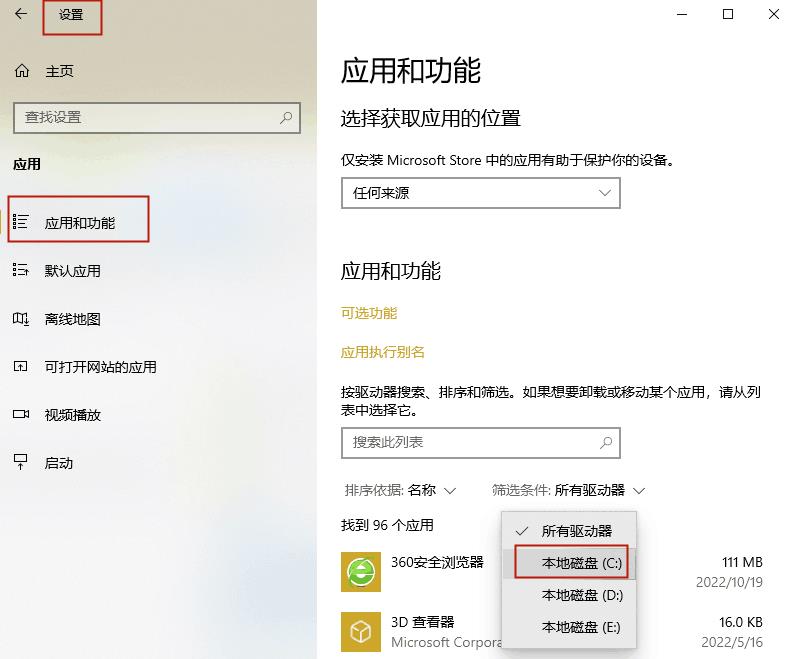
文章插图
方法四:压缩文件:有时候一些文件太大或者数量太多 , 也会占用比较多的内存,如果对文件进行压缩,是能够释放一部分内存的 。
①压缩包
把不常用的文件添加为压缩包,选中文件 , 单击鼠标右键,选择【7.zip】或者其他压缩包工具,点击【添加到压缩包】,调整压缩等级等内容,然后点击【确定】即可 。
有需要的时候解压就可以把压缩文件提取出来了 。

文章插图
②直接压缩文件
如果不想要解压文件 , 也可以用全能PDF转换助手对文件进行压缩,它可以对图片、PDF、视频等文件进行压缩,支持多种文件格式,还能一次添加多个文件进行批量压缩 。
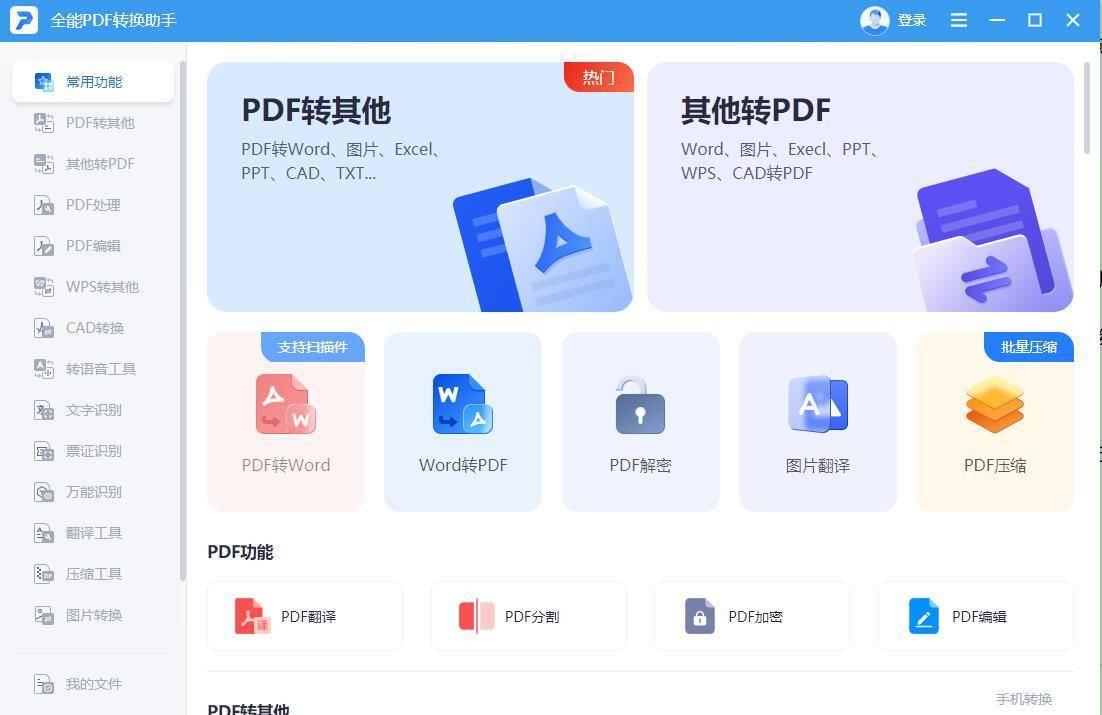
文章插图
打开软件,选择【压缩工具】,根据文件类型选择,以文档压缩为例 , 点击【Word压缩】,修改压缩设置,然后点击【开始压缩】就可以了 。
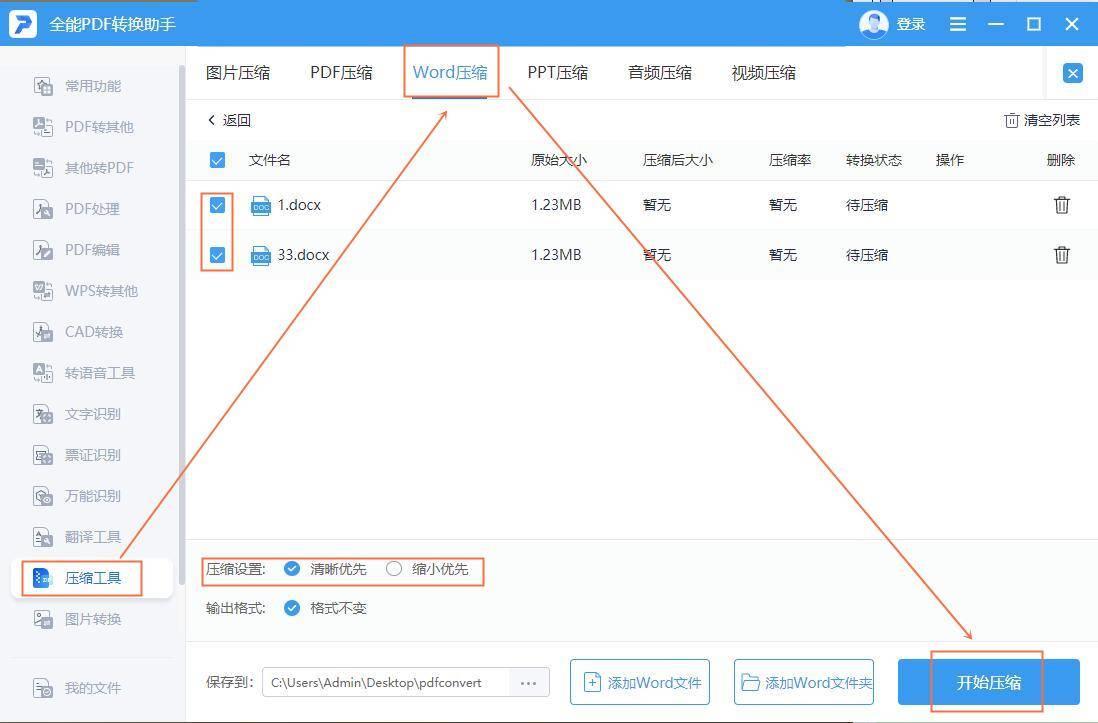
文章插图
方法五:关闭系统自动更新系统每次更新都会带来新的占用空间的内容,如果硬件设置跟不上,那么系统再新也带不动,所以不如关闭系统自带更新 , 这样还能节省更多的系统空间出来 。
光标移动到【此电脑】上 , 单击右键,点击【管理】,进入【计算机管理】页面,选中【服务和应用程序】 。
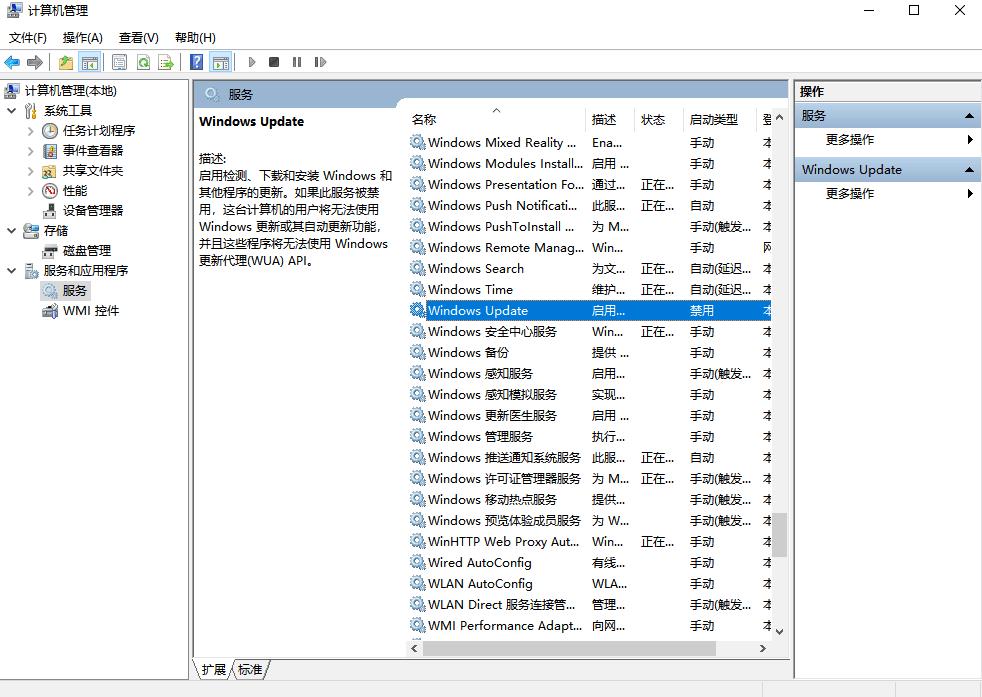
文章插图
选择【服务】 , 下拉页面找到【WindowsUpdate】,单击鼠标右键选择【属性】,修改【启动类型】为【禁用】,然后点【确定】就可以啦 。
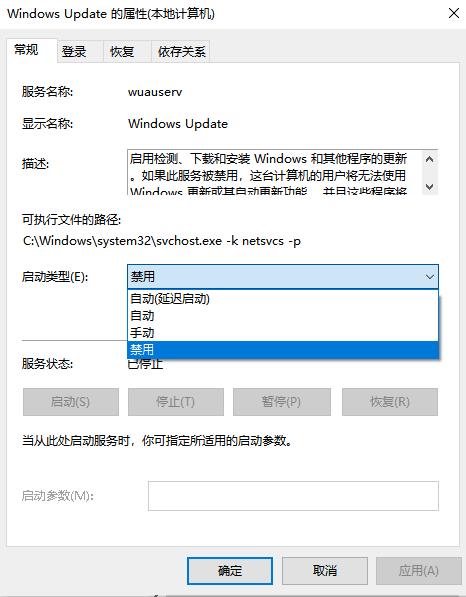
文章插图
如果你的几个硬盘都快满了,文件也压缩到极致了 , 这个时候可能就得用“钞”能力来多加几个硬盘了 。
C盘快要爆满了,试试上面这些方法,一起使用清理效果更佳哦 。
- 键盘第三个灯亮了是什么意思 键盘灯代表的意义
- win10如何把d盘空间分给c盘 电脑c盘扩容的方法
- 为什么电脑不能打字输入了 键盘失灵的解决方法
- 常见的文件类型有哪些 常用文件系统格式
- 威刚固态硬盘怎么样 固态硬盘选购指南
- RAM、ROM、闪存、硬盘怎么分? ram
- 恢复误删U盘文件的有效方法 U盘删除数据后如何恢复
- 减小PDF文件尺寸的技巧分享 如何缩小PDF文件大小
- bak是什么文件及怎么打开(微信导出bak文件怎么打开)
- 用什么软件打开swf文件 swf文件手机怎么打开
